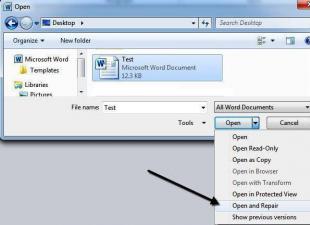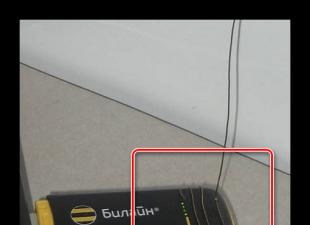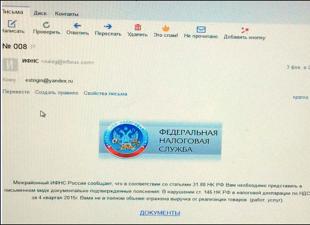የንባብ ጊዜ: 6 ደቂቃዎች
ዛሬ TOP 5 ን እንመለከታለን ምርጥ ፕሮግራሞችበዊንዶውስ 7 እና 10 ላይ መዝገቡን ለማጽዳት የትኛውን እንደሚስማማዎት ይመልከቱ (ወደዱት) እና ይቀጥሉ እና ይጠቀሙበት;)
መዝገቡን በእጅ ማጽዳት በዊንዶው አሠራር ውስጥ ከፍተኛ ጥንቃቄ እና ብቃትን የሚጠይቅ ክዋኔ ነው። ስለዚህ, ልምድ ያላቸው ተጠቃሚዎች እንኳን እንዲጠቀሙ ይመከራሉ ልዩ ፕሮግራሞችአላስፈላጊ ግቤቶችን ለማስወገድ.
ነገር ግን ኢንተርኔትን ለመመዝገቢያ ማጽጃ መገልገያዎችን ሲፈልጉ ትርጉም የሌላቸው እና አደገኛ መተግበሪያዎች ሊያጋጥሙዎት ይችላሉ። ከዚህ በታች መዝገቡን የሚያጸዱ እና ኮምፒውተርዎን የማይጎዱ 5 ፕሮግራሞችን ያገኛሉ። የቀረቡት ፕሮግራሞች ከ "ሰባት" እስከ "አስር" በሁሉም የዊንዶውስ ስሪቶች ላይ ይሰራሉ.
ጥበበኛ መዝገብ ቤት ማጽጃ
መገልገያ ጥበበኛ መዝገብ ቤትማጽጃው በሌሎች ተግባራት ሳይዘናጋ መዝገቡን ከማጽዳት እና ከማመቻቸት ጋር ብቻ ይሰራል። ሶስት የፍተሻ እና የጽዳት ሁነታዎችን ያቀርባል።
ከተቃኘ በኋላ፣ የስህተቶቹን ቁጥር እና አይነት የሚያመለክት ሪፖርት ይታያል። የ "Fix" ቁልፍን ጠቅ በማድረግ እነሱን ማስተካከል ይችላሉ.

መዝገቡን ከማጽዳት በተጨማሪ ፕሮግራሙን ለማጥፋት ያቀርባል. አንዳንድ ጊዜ መዝገቡን ከተጨመቀ በኋላ በስርዓቱ አሠራር ላይ ችግሮች ስለሚፈጠሩ የዚህ አሰራር ጠቃሚነት አጠራጣሪ ነው. ስለዚህ, አላስፈላጊ መዝገቦችን በመሰረዝ ብቻ እራስዎን መወሰን የተሻለ ነው. ለመመቻቸት, መደበኛ የኮምፒተር ማጽዳትን ማዘጋጀት ይችላሉ.

ከ Wise Registry Cleaner ጋር፣ የስፓይሁንተር መገልገያ በኮምፒውተርዎ ላይ ተጭኗል። ይህ የአድዌር አፕሊኬሽኖችን ለማግኘት እና ለማስወገድ የሚያግዝ ጠቃሚ ፕሮግራም ነው ነገር ግን ለተጠቃሚው የማይታይ ጭነት መጠቀም ለገንቢዎቹ ምንም አይነት ክሬዲት አያደርግም።
Auslogics መዝገብ ቤት ማጽጃ
የ Auslogics Registry Cleaner መገልገያ ቀላል በይነገጽ አለው። ሲጀመር, የመቃኛ መለኪያዎችን የሚገልጹበት የምርመራ ገጽ ወዲያውኑ ይታያል. የመመዝገቢያ ትንተና የሚጀምረው በ "ስካን" ቁልፍ ነው. አመልካች ሳጥኑ ላይ ጠቅ በማድረግ "ስካን እና አስተካክል" ሁነታን መምረጥ ይችላሉ.

ፍተሻን ብቻ ከሮጡ ፕሮግራሙ የተገኙትን ስህተቶች እና ትንታኔው ሲጠናቀቅ ያላቸውን ክብደት ያሳያል። መዝገቡን ለማጽዳት "Fix" ን ጠቅ ያድርጉ.

ፕሮግራሙ በራስ-ሰር የመጠባበቂያ መዝገብ ይፈጥራል. መዝገቡን ካጸዱ በኋላ በሲስተሙ ውስጥ ስህተቶች ከታዩ ወደ ማዳኛ ማእከል (ፋይል ሜኑ) መሄድ ይችላሉ ፣ በፍጥረት ቀን የቅርብ ጊዜውን ማህደር ይምረጡ እና እነበረበት መልስ የሚለውን ጠቅ ያድርጉ።

የዚህ ፕሮግራም ብቸኛው ችግር የሌላ መገልገያ Auslogics BoostSpeed ማስታወቂያ ነው። ስርዓቱን ለማመቻቸት አፕሊኬሽኑን ለማውረድ የቀረበው ስጦታ እያንዳንዱን ተግባር ከጨረሰ በኋላ ብቅ ይላል።
ሲክሊነር
ሲክሊነር ጊዜያዊ ፋይሎችን መሰረዝ, መዝገቡን ማጽዳት, ፕሮግራሞችን ማራገፍ, አውቶማቲክን ማዋቀር እና ሌሎች ስራዎችን የሚያቀርብ ሁለንተናዊ የስርዓት ማመቻቸት ፕሮግራም ነው.
- ሲክሊነርን ያስጀምሩ። ወደ መዝገብ ቤት ትር ይሂዱ።
- "ለችግሮች ቃኝ" ን ጠቅ ያድርጉ እና ፍተሻው እስኪጠናቀቅ ይጠብቁ።
- የተገኙትን ችግሮች ለማስተካከል Fix ን ጠቅ ያድርጉ።

ፕሮግራሙ በነጻ ይሰራጫል. ለውጦችን ሲያደርጉ ሲክሊነር ምትኬ ቅጂ እንዲያደርጉ ይጠይቅዎታል። መጀመሪያ ላይ ለውጦችን በፍጥነት ለመመለስ በዚህ ሀሳብ መስማማት ይሻላል የዊንዶውስ ሥራስህተቶች ይታያሉ.
SlimCleaner
SlimCleaner, ልክ እንደ ሲክሊነር, እንዲያስወግዱ ይፈቅድልዎታል አላስፈላጊ ፋይሎችጅምርን ያመቻቹ እና በእርግጥ በመዝገቡ ውስጥ አላስፈላጊ ወይም የተሳሳቱ ግቤቶችን ያጥፉ። በነባሪነት የሚቃኙት ክፍሎች በዋናው መገልገያ መስኮት ላይ ምልክት ይደረግባቸዋል. መዝገቡን ብቻ ማጽዳት ከፈለጉ ሁሉንም የአመልካች ሳጥኖቹን ምልክት ያንሱ, በ "መዝገብ ቤት" ትር ላይ ያሉትን አመልካች ሳጥኖች ብቻ ይተዉ. መቃኘት ለመጀመር “ትንታኔ” ን ጠቅ ያድርጉ።

ፍተሻው ከተጠናቀቀ በኋላ የተገኙ ስህተቶችን ለማስተካከል እና መዝገቡን ከማያስፈልጉ ግቤቶች ለማጽዳት "አጽዳ" ን ጠቅ ያድርጉ።

መዝገቡ ለመደበኛ ስራ አስፈላጊ የሆኑትን ሁሉንም መለኪያዎች የሚያከማች ትልቅ የውሂብ ጎታ ነው የአሰራር ሂደት. በዊንዶውስ ውስጥ ባለው የመዝገብ አርታኢ በኩል ማየት ይችላሉ. መለያው የአስተዳዳሪ መብቶች ካለው ማንኛውም ተጠቃሚ መግባት ይችላል።
እና ማናቸውንም ለውጦች ካደረጉ ወይም ኮምፒዩተሩ በተለያዩ ምክንያቶች ከጠፋ ወይም በስህተት የተሳሳተ ቁልፍ ተጭነው አንድ ፓራሜትር ወይም አጠቃላይ የመዝገብ ቅርንጫፍ ከሰረዙ ይህ በኮምፒዩተር አሠራር ላይ የተሻለውን ውጤት ላይኖረው ይችላል. .
እና ግን, ይህ ከተከሰተ, ለማገገም ምን መንገዶችን እንወቅ የዊንዶውስ መዝገብ ቤት 7 እና ዊንዶውስ 8, ለመደበኛ የኮምፒተር አሠራር.
ምትኬን በመጠቀም
ምናልባት እርስዎ እንደገመቱት, ይህ ዘዴ ለሁሉም ሰው ተስማሚ አይደለም. ቀደም ሲል የመመዝገቢያውን የመጠባበቂያ ቅጂዎች በ "ፋይል" - "ላክ" - ያንብቡ, ካልሆነ - ወደ ቀጣዩ ዘዴ ይሂዱ.
ስለዚህ፣ የምትኬ ቅጂ አለህ። ጥምሩን Win + R ን ይጫኑ, "Run" መስኮቱ ይከፈታል. በ "ክፍት" መስክ ውስጥ regedit እንጽፋለን እና "እሺ" ን ጠቅ ያድርጉ.

የ Registry Editor መስኮት መታየት አለበት. በእሱ ውስጥ ወደ "ፋይል" ትር ይሂዱ እና ከምናሌው ውስጥ "አስመጣ" የሚለውን ይምረጡ.

ኤክስፕሎረር ይከፈታል, ቀደም ሲል የተፈጠረውን ምትኬ በውስጡ ይፈልጉ እና "ክፈት" ን ጠቅ ያድርጉ.

ፋይሎቹ እስኪገለበጡ ድረስ ይጠብቁ.

የስርዓት መልሶ ማግኛን በመጠቀም
የስርዓት መልሶ ማግኛ የፍተሻ ነጥቦችን በመጠቀም ሊከናወን ይችላል። ቀደም ብለው ሊፈጥሩዋቸው ይችላሉ, ስርዓቱ ሲረጋጋ እና በሁሉም ነገር ረክተዋል. ወይም እነሱ በስርዓቱ በራስ-ሰር ሊፈጠሩ ይችላሉ-በኮምፒዩተር ውቅር ላይ ለውጦችን ሲያደርጉ ፣ ሾፌሮችን ከመጫንዎ በፊት ፣ ወዘተ.
አስቀድመን እናስብ ስርዓተ ክወናው ከተነሳ መዝገቡን እንዴት እንደሚመልስ. በዊንዶውስ 7 ውስጥ ወደ ጅምር ይሂዱ - "መቆጣጠሪያ ሰሌዳ".

እዚህ ነጥብ ላይ ፍላጎት አለን "ማገገም".

በሚቀጥለው መስኮት ላይ ጠቅ ያድርጉ "የስርዓት እነበረበት መልስ አሂድ".


አሁን የመልሶ ማግኛ ነጥብ መምረጥ ያስፈልግዎታል. ብዙ ነጥቦች ካሉ ፣ እና እርስዎ ጥርጣሬ ውስጥ ከሆኑ ፣ ነጥቡ የተፈጠረበትን ቀን ይመልከቱ - ኮምፒተርዎ በእነዚህ ቀናት ውስጥ በተለምዶ ይሰራል?! - እሷን ምረጥ. ጠቅ በማድረግ ላይ "የተጎዱ ፕሮግራሞችን ፈልግ", በማገገም ምክንያት የትኞቹ ፕሮግራሞች እንደሚወገዱ ማየት ይችላሉ. "ቀጣይ" ን ጠቅ ያድርጉ።

“ጨርስ” ን ጠቅ በማድረግ ስርዓቱን ወደ ተመረጠው ሁኔታ እናረጋግጣለን ።

ሁሉም መረጃዎች, መዝገቡን ጨምሮ, የተመረጠው የመልሶ ማግኛ ነጥብ በተፈጠረበት ጊዜ ከነበረው ሁኔታ ጋር ይዛመዳል.
በኮምፒተርዎ ላይ የተጫነ ዊንዶውስ 8 ካለዎት ጽሑፉን ያንብቡ-ዊንዶውስ 8 የመልሶ ማግኛ ነጥብ እና የስርዓት መመለሻ። እዚያም በሁለተኛው ክፍል ላይ ፍላጎት ይኖርዎታል. ለማከናወን የሚያስፈልጉዎት እርምጃዎች ከላይ ከተገለጹት ጋር ተመሳሳይ ናቸው.
ስርዓተ ክወናው ካልጀመረ
ኮምፒዩተሩ ካልበራ መዝገቡን ወደነበረበት ይመልሱበተጨማሪም ይቻላል. በዊንዶውስ 7 ኦፐሬቲንግ ሲስተም ኮምፒውተሩን ሲጫኑ የ F8 ቁልፍን በ 1 ሰከንድ ውስጥ ይጫኑ። መስኮት ይታያል "ተጨማሪ የማውረድ አማራጮች". በውስጡ, ንጥሉን ለመምረጥ ቀስቶቹን ይጠቀሙ "ኮምፒውተርህን መላ መፈለግ".

በሚቀጥለው መስኮት ቋንቋዎን ይምረጡ እና ቀጣይ የሚለውን ጠቅ ያድርጉ.

መለያህን ምረጥ የአስተዳዳሪ መብቶች ቢኖረው ጥሩ ነው ከዚያም ስትገባ አንድ አዘጋጅ ካለህ የይለፍ ቃሉን አስገባ እና እሺን ጠቅ አድርግ።

የሚከተለው መስኮት መታየት አለበት, በውስጡ ያለውን ንጥል ይምረጡ "የስርዓት እነበረበት መልስ".

የመልሶ ማግኛ መስኮት ይከፈታል, በእሱ ውስጥ "ቀጣይ" ን ጠቅ ያድርጉ እና ከላይ ባለው አንቀጽ ላይ የተገለጹትን እርምጃዎች ይድገሙት.

በኮምፒዩተርዎ ላይ የተጫነ ዊንዶውስ 8 ካለ፣ ሲጫኑ F8 ወይም Shift+F8 መጫን ይችላሉ፣ ነገር ግን ለተጨማሪ የማውረድ አማራጮች መስኮት የማየት ዕድሉ ከፍተኛ ነው። የስርዓት ጥገና ዲስክ ወይም ሊነሳ የሚችል የዩኤስቢ ፍላሽ አንፃፊን መጠቀም ጥሩ ነው. ዊንዶውስ 8 በተጫነ በማንኛውም ሌላ ኮምፒዩተር ላይ መፍጠር ይችላሉ።
አገናኙን ይከተሉ እና ዊንዶውስ 8 ን እንዴት ወደነበረበት መመለስ እንደሚችሉ ጽሑፉን ያንብቡ። ሁሉም ነገር እዚያ በዝርዝር ተብራርቷል. የሚከተለውን መስኮት ማየት አለብዎት. ከዚያ መንገዱን ይከተሉ: "ዲያግኖስቲክስ" - "የስርዓት እነበረበት መልስ", እና የተፈለገውን የመልሶ ማግኛ ነጥብ ይምረጡ.

በትእዛዝ መስመር
በዊንዶውስ ውስጥ, ለመመዝገቢያ ሥራው ተጠያቂ የሆኑት ፋይሎች በሚከተለው መንገድ ይቀመጣሉ: C: (የእርስዎ ስርዓት ድራይቭ ደብዳቤ) / ዊንዶውስ / ሲስተም32 / config. የ RegBack አቃፊም አለ, ሁሉንም የመመዝገቢያ ቅርንጫፎች የመጠባበቂያ ቅጂዎችን ያከማቻል. በየ 5-10 ቀናት በቅንብሮች ላይ በመመስረት በስርዓቱ በራስ-ሰር ይዘምናሉ።

እኛ የሚከተሉትን ማድረግ አለብን: ፋይሎችን በማዋቀር አቃፊ ውስጥ የሚገኙትን DEFAULT, SAM, SECURITY, SYSTEM, SOFTWARE ይሰርዙ እና ከ RegBack አቃፊ ውስጥ በተመሳሳይ ፋይሎች ይተኩዋቸው.
ይህንን በስርዓተ ክወናው ውስጥ ማድረግ አንችልም, ምክንያቱም ለሥራው ኃላፊነት ያላቸውን ፋይሎች መተካት ያስፈልገናል. ስለዚህ መጠቀም ያስፈልግዎታል ተጨማሪ መለኪያዎችማውረድ እና መክፈት የትእዛዝ መስመር.
በዊንዶውስ 7 ውስጥ ስርዓቱ ሲነሳ F8 ን ይጫኑ. ከዚያ ከላይ ባለው አንቀጽ ላይ እንደተገለፀው ሁሉንም ነገር ማድረግ ያስፈልግዎታል. በመስኮቱ ውስጥ "የስርዓት መልሶ ማግኛ አማራጮች", ንጥል ይምረጡ "የትእዛዝ መስመር". በዚህ ምክንያት የትእዛዝ መስመሩ እንደ አስተዳዳሪ ይጀምራል።

በዊንዶውስ 8 ውስጥ ጥምሩን በመጠቀም የትእዛዝ መስመርን መክፈት ይችላሉ. ይህ በአንቀጹ ውስጥ በዝርዝር ተገልጿል-Windows 8 Safe Mode. ነጥቡን ያንብቡ፡ Shift+reboot ጥምርን በመጠቀም ደህንነቱ የተጠበቀ ሁነታን ያስገቡ። የሚከተለው መስኮት ሲታይ, ይምረጡ "የትእዛዝ መስመር".

በመዝገቡ ውስጥ በተደረጉ ለውጦች ምክንያት ኮምፒዩተሩ ጨርሶ ካልበራ አንቀጹን ያንብቡ፡ የስርዓት ጥገና ዲስክን በመጠቀም ደህንነቱ የተጠበቀ ሁነታን ያስገቡ (በማንኛውም ኮምፒተር ላይ መፍጠር ይችላሉ) የተጫነ ዊንዶውስ 8).
ስለዚህ የትእዛዝ መስመሩን አስጀምረናል። አሁን የሚከተሉትን ትዕዛዞች በመስመር አስገባ. በእያንዳንዱ መስመር መጨረሻ ላይ አስገባን ይጫኑ. በመጀመሪያ በሲስተሙ አንጻፊ ላይ የ badreg ፎልደር እንፍጠር እና ሁሉንም የማይሰራ የመመዝገቢያችን ፋይሎች ወደ እሱ እንገልብጣለን። ከዚያ ፋይሎችን በደህና እንሰርዛለን DEFAULT, SAM, SECURITY, SYSTEM, SOFTWARE ከማዋቀር አቃፊው, ምክንያቱም የእነሱ ቅጂዎች አሉን. እና በመጨረሻም, መጠባበቂያዎችን ከ regback ፎልደር ወደ ማዋቀር አቃፊ ይቅዱ.
MD c: \ badreg
ግልባጭ c: \ windows \\ system32 \ config \ ነባሪ c: \ badreg
ግልባጭ c: \ windows \ system32 \ config \ sam c: \ badreg
ግልባጭ c: \ windows \\ system32 \ config \\ ስርዓት c: \ badreg
ግልባጭ c: \ windows \ system32 \ config \ ደህንነት c: \ badreg
ኮፒ c: \ windows \ system32 \ config \\ ሶፍትዌር c: \ badreg
ሰርዝ c: \ windows \ system32 \ config \ ነባሪ
ሰርዝ c: \ windows \ system32 \ config \ sam
ሰርዝ c: \ windows \ system32 \ config \ system
c:\windows\system32\config\security ሰርዝ
ሰርዝ c: \ windows \ system32 \ config \ software
ቅዳ c: \ windows \ system32 \ config \ regback \ ነባሪ c: \ windows \ system32 \ ውቅር \\
ቅዳ c:\windows\system32\config\regback\sam c:\windows\system32\config\
ቅዳ c:\windows\system32\config\regback\system c:\windows system32\config\
ቅዳ c:\windows\system32\config\regback\security c:\windows system32\config\
ቅዳ c: \ windows \ system32 \ config \ regback \ software c: \ windows \ system32 \ config \\
መውጣት
የመውጫ ትዕዛዙን ከገቡ በኋላ የትእዛዝ መስኮቱ ይዘጋል እና ኮምፒዩተሩ እንደገና ይጀምራል።
በዊንዶውስ 7 ወይም 8 ኦፕሬቲንግ ሲስተም ውስጥ መዝገቡን ወደነበረበት ለመመለስ አንዱ ዘዴዎች እንደሚረዳዎት ተስፋ አደርጋለሁ.
ለዚህ ጽሑፍ ደረጃ ይስጡ፡ (3
ደረጃዎች፣ አማካኝ 3,67
ከ 5)
የድር አስተዳዳሪ። ከፍተኛ ትምህርት በኢንፎርሜሽን ሴኪዩሪቲ ዲግሪ ያለው።የአብዛኞቹ መጣጥፎች ደራሲ እና የኮምፒውተር ማንበብና ትምህርት
ተዛማጅ ልጥፎች
ውይይት: 14 አስተያየቶች
እንደሚታየው በመስመር ላይ ትዕዛዞቹን አስገባለሁ ፣ በሆነ ምክንያት “ስርዓቱ ይህንን መንገድ ማግኘት አልቻለም” ይላል ፣ ምን ማድረግ አለብኝ?
መልስ
ምናልባት የእርስዎ DEFAULT፣ SAM፣ SECURITY፣ SYSTEM፣ SOFTWARE አቃፊዎች በተለያየ መንገድ ላይ ይገኛሉ፣ ግን c:\windows\system32\config አይደሉም።
መልስ
ቀደም ሲል እንደጠቀስነው, በአንዳንድ ሁኔታዎች በመዝገቡ ውስጥ አለመጣጣም ሲታወቅ, ለምሳሌ, የተሳሳተ መረጃ ተመዝግቧል, ስርዓቱ በቡት ሂደቱ ውስጥ እራሱን ለመፈወስ ይሞክራል.
በጥሩ ሁኔታ የተፃፈ ቢሆንም ሶፍትዌርወይም ነጂው በትክክል መዝገቡን አይበክልም, እነሱ, ከተመሰቃቀለባቸው አካባቢዎች ጋር, ሲገኙ, የስርዓት ችግሮችን ይፈጥራሉ, መዝገቡን ወደ ያልተረጋጋ ሁኔታ ይመራሉ. መዝገቡን በአስተማማኝ ሁኔታ ለማቆየት እንዲረዳው ዊንዶውስ ሲስተም ፋይል አራሚ፣ Chkdsk፣ System Restore እና Driver Rollback ጨምሮ በርካታ ጠቃሚ መሳሪያዎችን ያቀርባል። እንዲሁም መዝገቡን ለመጠገን፣ ለማጽዳት እና ለማበላሸት የሶስተኛ ወገን መገልገያዎችን መጠቀም ይችላሉ።
በዘመናዊ ስርዓተ ክዋኔዎች ላይ አሁንም ጥቅም ላይ የዋለ የስርዓት ፋይል አራሚ (SFC)፣ ለመስራት የአስተዳደር ትዕዛዝ መስመርን ይጠቀማል። ኤስ.ኤፍ.ኤፍ በመጫኛው ውስጥ ያለውን እያንዳንዱን ትክክለኛነት ያረጋግጣል የዊንዶውስ ስርዓትፋይልን ጨምሮ ኢንተርኔት ኤክስፕሎረር.
የተበላሸ የዊንዶውስ ስርዓት ፋይል ወደ የስርዓት አለመረጋጋት እና የደህንነት ድክመቶች, እንዲሁም በተለመደው ቀዶ ጥገና ዝቅተኛ አፈፃፀም ያስከትላል.
ወደ SFC ለመደወል እነዚህን ደረጃዎች ይከተሉ፡
- ዲቪዲ ከ አስገባ የዊንዶውስ መጫኛ(ግን አይሂዱ)።
- የአስተዳደር ትዕዛዝ ጥያቄን ይክፈቱ።
- sfc/scannow ብለው ይተይቡ እና Enter ን ይጫኑ።
SFC ከሁሉም የዊንዶውስ ስሪቶች ጋር አብሮ ይመጣል፣ ነገር ግን በአንድ ወይም ከዚያ በላይ የአገልግሎት ጥቅሎች በተዘመነ ስርዓት SFC ለማስኬድ እየሞከሩ ከሆነ፣ ከመጫኑ ጋር የዲቪዲ (ወይም የ ISO ምስል) ማዘጋጀት ይኖርብዎታል። የዊንዶውስ ፋይሎች, ይህም የአገልግሎት ጥገናዎችን ያካትታል. ይህ አስፈላጊ ነው SFC እንዲፈትሽ እና የተበላሹትን ለመተካት የ SP ስሪቶችን የስርዓት ፋይሎችን ይጠቀማል።
ትኩረት. የኤስኤፍሲ ቼክ ብዙ ጊዜ ይወስዳል። SFC፣ አቋሙን ለማረጋገጥ እና የተገኘውን የተበላሸ የስርዓት ፋይል ወደነበረበት ለመመለስ፣ በስርዓቱ ውስጥ ያለውን እያንዳንዱን ፋይል ይፈትሻል።
SFC ለመደበኛ የመላ መፈለጊያ አገልግሎት የታሰበ አይደለም፣ የስርዓት አለመረጋጋት ችግሮች ሲያጋጥሙዎት ብቻ ያስቡበት።
ሌላው በጣም የታወቀው መሳሪያ የኮምፒዩተር ሃርድ ድራይቭን ስህተቶች ፈትሾ የሚያስተካክል ቼክ ዲስክ (ChkDsk እና Chkntfs) ነው። መሣሪያው በዝቅተኛ ደረጃ ሃርድዌር ላይ ስለሚሰራ እና የመጫን ችግሮች ከተከሰቱ ልዩ የዲስክ መዳረሻ ሊኖረው ስለሚችል እንዲሰራ የአስተዳዳሪ ምስክርነቶችን ይፈልጋል።
ChkDsk ን ለማሄድ የአስተዳደር ትዕዛዝ ጥያቄን ይክፈቱ፣ የሚከተለውን ትዕዛዝ ይተይቡ እና አስገባን ይጫኑ።

የ ChkDsk ፕሮግራምን በሲስተሙ አንጻፊ ላይ ማስኬድ ስርዓቱ ዳግም ሲነሳ በሚቀጥለው ጊዜ ስራውን ያቀናጃል።
ማንኛውም ኤችዲዲመረጃን በትክክል ማንበብ ወይም መፃፍ ያቆመ በስርዓቱ ላይ ያሉ ፋይሎችን ወደ መበላሸት ሊያመራ ይችላል። በተለምዶ ስርዓቱ የተበላሹ የውሂብ ፋይሎችን ካገኘ የተወሰነ የውሂብ መጥፋት ያስከትላል እና በመጨረሻም ተጠቃሚው ፋይሎቻቸውን ከመጠባበቂያ ወይም የፋይል ታሪክ ወደነበረበት እንዲመልስ ይጠይቃሉ። የመመዝገቢያ ፋይሎችን በጥንቃቄ ለማስቀመጥ ፍላጎት ሊኖርዎት ይገባል ምክንያቱም ይህ ስርዓትዎ እንዲንጠለጠል ወይም እንዲበላሽ ስለሚያደርግ ነው.
በማንኛውም ጊዜ ዊንዶውስ ከተበላሸ የስርዓት ፋይል፣ የገጽ ፋይል ወይም መዝገብ ላይ ያለውን መረጃ ለማንበብ ሲሞክር ዊንዶውስ በተለምዶ የሚታወቀውን የስህተት መልእክት ያሳያል። ሰማያዊ ማያየሞት. ይህ ከተከሰተ ይህ የተናጠል ክስተት መሆኑን ወይም ሰማያዊው ስክሪን የዲስክ ብልሽት የመጀመሪያ ምልክት መሆኑን ወዲያውኑ መወሰን አለብዎት ፣ ይህም የፋይል ብልሹነት እና የዊንዶውስ አለመረጋጋት በፍጥነት እንዲስፋፋ ያደርጋል። የሚዲያ ውድቀት አስከፊ ሊመስል ይችላል፣ እና ነው፣ ግን በተለምዶ ከላይ የተጠቀሱትን ስህተቶች ለተወሰነ ጊዜ ያሳያል፣ ይህም ያልተሳካላቸው ዘርፎች ዓይነተኛ ምልክት ነው። አብዛኛዎቹ መጥፎ ዘርፎች እንደ ከመጠን በላይ ቮልቴጅ፣ የአካል ጉዳት ወይም የማምረቻ ጉድለቶች ያሉ የአካል ጉዳት ውጤቶች ናቸው።
እንደ ScanDisk እና CHKDSK ያሉ የሶፍትዌር መሳሪያዎች ለተጠቃሚው መረጃን መልሶ ለማግኘት ይቀርባሉ. በተለምዶ አንድ ጊዜ ተለይቷል መጥፎ ዘርፍ, ስርዓቱ እንደ መጥፎ ምልክት ያደርገዋል እና ውሂብ ለመቅዳት አጠቃቀሙን አያካትትም.
በዊንዶውስ 8.1, Chkdsk ከበስተጀርባ በራስ-ሰር ይሰራል እና የ NTFS ጥራዞችን ጤና በንቃት ይከታተላል.
ስርዓቱ የተበላሸ ፋይል ካወቀ፣ ኤንቲኤፍኤስ ዊንዶውስ ኦኤስን እያሄደ ያለ ተጨማሪ ልዩ መሳሪያዎችን ሳያስፈልግ እንደ መልሶ ማግኛ ዲስክ ያለ ብዙ ችግሮችን ይፈታል።
ትኩረት. በመደበኛ የአሠራር ሁኔታዎች ውስጥ ዊንዶውስ 8.1 እየተጠቀሙ ከሆነ, ኦፕሬቲንግ ሲስተሙ ራሱ የፋይል ስርዓቱን ለጉዳት እና ሃርድ ድራይቭ ለተበላሹ ዘርፎች ስለሚከታተል እና ከበስተጀርባ ያሉ ችግሮችን ስለሚያስወግድ Chkdsk ን ማስኬድ አያስፈልግዎትም.
ሲክሊነር
ቀደም ሲል ስለ ታዋቂው የሲክሊነር መሳሪያ ከፒሪፎርም የተነጋገርን ቢሆንም, በዚህ ጽሑፍ ውስጥ አጠቃላይ የመዝገብ ሙስና ጉዳዮችን ከመፍታት ጋር በተያያዘ እንደገና ማስታወስ ጠቃሚ ነው.
ቀደም ሲል እንደተጠቀሰው, ካለ የሶፍትዌር መተግበሪያወይም የመሣሪያ ነጂ፣ ያልተሟሉ ወይም ያረጁ መዛግብት ፍርስራሾች ላይ ችግሮች መከሰታቸው የማይቀር ነው።
ሲክሊነር አንዳንድ ወይም ሁሉንም የሚከተሉትን ተግባራት ያከናውናል፡-
- ላልተፈለጉ/ተንኮል አዘል ግቤቶች መዝገቡን ይቃኙ
- የመመዝገቢያ እብጠትን ለመዋጋት የማይፈለጉ/ተንኮል አዘል ምዝግቦችን ያስወግዱ
- ያረጁ ፋይሎችን ያስወግዱ ወይም ይተኩ
- የመመዝገቢያ ምትኬዎችን ይፍጠሩ
- የተሳሳተ የፋይል እና የፕሮግራም ማህበራትን ያስወግዱ
- ማንኛውም የጥገና ሥራ ካልተሳካ መዝገቡን ወደነበረበት ይመልሱ
- ነፃ ቦታዎችን ለማስወገድ መዝገቡን ያበላሹት።
- እንደ ጥቅም ላይ ያልዋሉ ወይም የተጋሩ ዲኤልኤል ፋይሎች ያሉ የስርዓት ፋይሎችን መጠገን ወይም ማስወገድ አሁን አይገኝም አስፈላጊ አሽከርካሪዎችመሣሪያዎች እና የድሮ ActiveX ፋይሎች
- መዝገቡ መቃኘቱን እና ስህተቶቹ በራስ-ሰር እንደሚስተካከሉ ለማረጋገጥ የፍተሻ መርሃ ግብር ይፈጥራል።
ብዙ የሶስተኛ ወገን መዝገብ ቤት ማጽጃ መገልገያዎች አላስፈላጊ እብጠትን እና አሁን ካለው ስርዓት ጋር የማይገናኙ ቁልፎችን ያስወግዳሉ እና ከዚያ የመመዝገቢያ ፋይሎችን ያበላሻሉ።
የዊንዶውስ ጥገና (ሁሉም በአንድ)- ብዙ የሚታወቁትን እንዲጠግኑ የሚያስችልዎ ሁሉንም-በአንድ መልሶ ማግኛ መሣሪያ የዊንዶውስ ችግሮች, የመመዝገቢያ እና የፋይል ፍቃድ ስህተቶችን, እንዲሁም ከኢንተርኔት ኤክስፕሎረር ድር አሳሽ ጋር የተያያዙ ችግሮች, ዝመናዎችን ጨምሮ የዊንዶውስ ዝመና, ዊንዶውስ ፋየርዎል እና ብዙ ተጨማሪ.
ማልዌር እና የተጫኑ መተግበሪያዎችየስርዓት ነባሪ ቅንብሮችን መለወጥ ይችላል። Tweaking.com ን በመጠቀም - የዊንዶውስ ጥገና ወደነበረበት መመለስ ይቻላል የመጀመሪያ ቅንብሮችዊንዶውስ ኦኤስ.
የፕሮግራሙ አላማ ተጠቃሚዎችን የዊንዶው ሲስተምን እንደገና ከመጫን ሊያድን የሚችል የመልሶ ማግኛ መሳሪያ ማቅረብ ነው. መሣሪያው በቂ ጥንካሬ የሌላቸው ተጠቃሚዎችን ይረዳል የኮምፒውተር ቴክኖሎጂዎች, እና በእርግጥ, ልምድ ላላቸው ተጠቃሚዎች እና በስራቸው ውስጥ ስፔሻሊስቶች.
የዊንዶውስ ጥገና ቁልፍ ባህሪዎች (ሁሉም በአንድ)
በዊንዶውስ መዝገብ ውስጥ ያሉትን ሁሉንም ፈቃዶች ዳግም ያስጀምሩየፋይል ፈቃዶችን ዳግም በማስጀመር ላይ
ለጥገና የስርዓት ፋይሎችን መመዝገብ ሊሆኑ የሚችሉ ስህተቶች
የ WMI መልሶ ማግኛ
ማገገም ዊንዶውስ ፋየርዎል
ኢንተርኔት ኤክስፕሎረር መልሶ ማግኛ
MDAC እና MS Jet መልሶ ማግኛ
የአስተናጋጆች ፋይልን በማገገም ላይ
በማልዌር የተጣሉ ገደቦችን በማስወገድ ላይ
አቋራጮችን ወደነበሩበት በመመለስ ላይ
Winsock እና DNS Cache ወደነበረበት መመለስ
ማገገም አስፈላጊ ነው። የዊንዶውስ አገልግሎቶች
ጊዜያዊ ፋይሎችን መሰረዝ
የተኪ ቅንብሮችን ወደነበሩበት በመመለስ ላይ
የተደበቁ የስርዓት ያልሆኑ ፋይሎችን በማሳየት ላይ
ማገገም የዊንዶውስ ዝመናዎችዝማኔዎች
የጎደሉትን ሲዲ/ዲቪዲ እና የአሠራር ችግሮችን ማስተካከል
እና ብዙ ተጨማሪ
የዊንዶውስ ጥገና (ሁሉም በአንድ) Pro ስሪት ባህሪዎች
ራስ-ሰር የፕሮግራም ዝመናዎች።
የላቀ የዊንዶውስ ማጽጃ.
የስርዓት አፈጻጸም ለውጦች.
የስርዓት አቋራጮችን ለማፋጠን ለውጦች።
ከመልሶ ማቋቋም ስራ በኋላ እንዲሰሩ የራስዎን ብጁ ስክሪፕቶች እና የመመዝገቢያ ፋይሎችን ያክሉ።
መልሶ ማግኘቱ ከተጠናቀቀ በኋላ የስርዓት ማስተካከያዎችን በራስ-ሰር ይተግብሩ።
በዋናው ስሪት ውስጥ የዕድሜ ልክ ፈቃድ። ለምሳሌ በ v3 ውስጥ ላሉት ሁሉም ስሪቶች እና v4 ከተለቀቀ በኋላ የማሻሻያ ቅናሽ ይደረጋል።
ወደፊት የሚለቀቁትን የሁሉም ፕሮ ባህሪያት፣ መሳሪያዎች እና ችሎታዎች መዳረሻ።
በዋናው መስኮት ላይ አርማውን ወደ የኩባንያው አርማ ይለውጡ።
ለነፃ ማገገም በመዘጋጀት ላይ እገዛ።
የዊንዶውስ ጥገናን መጠቀም (ሁሉም በአንድ)
ትኩረት!ከመጠቀምዎ በፊት እነዚህን መመሪያዎች ያንብቡ የዊንዶውስ መገልገያዎችጥገና (ሁሉም በአንድ).ፕሮግራሙን ለመጀመሪያ ጊዜ ሲጀምሩ የማገገሚያውን ቀዶ ጥገና ከማድረግዎ በፊት ማጠናቀቅ ያለብዎትን 5 እርምጃዎችን ያካተተ ጠንቋይ ይቀርብልዎታል. ማገገም ከመጀመርዎ በፊት እነዚህን እርምጃዎች እንዲያጠናቅቁ ይመከራል ዊንዶውስ በመጠቀምመጠገን.
ደረጃ 1. አስፈላጊ - የኮምፒተር ስርዓቱን ኃይል እንደገና ያስጀምሩ
የኮምፒተርዎን ስርዓት ሙሉ በሙሉ ለማራገፍ ሃይልን እንዴት በትክክል ማስጀመር እንደሚችሉ ላይ ጠቃሚ መመሪያዎች። ይህ ከማገገምዎ በፊት ሊፈጠሩ የሚችሉ የማስታወሻ ፍንጣቂዎች፣የሃብት እጥረት ወይም ሌሎች ችግሮች ከጀመሩ በኋላ ተለዋዋጭ ማህደረ ትውስታን እንዲያጸዱ እና የዊንዶውስ ሲስተምን እንዲያስወግዱ ያስችልዎታል።
ትክክለኛ የኃይል ዳግም ማስጀመር ቀላል ነው። ኮምፒተርዎን / ላፕቶፕዎን ያጥፉ እና የኃይል ገመዱን ያላቅቁ / ባትሪውን ያስወግዱ. ከዚህ በኋላ የኃይል አዝራሩን ብዙ ጊዜ ይጫኑ - ይህ ሙሉ በሙሉ መሳሪያውን ሙሉ በሙሉ ያጠፋል. ገመዱን ያገናኙ / ባትሪውን ያስገቡ እና ኮምፒተርን / ላፕቶፕን ያስጀምሩ.
ደረጃ 2. ስርዓትዎን ከበሽታዎች ያፅዱ - ስርዓቱን ከኢንፌክሽን ማጽዳት
በአሁኑ ጊዜ የተበከለውን ስርዓት ለማስተካከል መሞከር በጣም መጥፎ ሀሳብ ነው እና ነገሮችን የበለጠ ሊያባብስ ይችላል። ንቁ ማልዌር ኮምፒውተርዎን ሊቆጣጠር እና አንዳንድ የመልሶ ማግኛ ስራዎችን በትክክል እንዳይሰሩ ሊከለክል ይችላል። የማገገሚያ ስራዎች የተወሰነ ክፍል ብቻ ስለሚጠናቀቁ ሌሎች ያልተጠናቀቁ ስራዎች በመጨረሻ ችግር ሊፈጥሩ ይችላሉ. በመጀመሪያ, ስርዓቱ ንጹህ መሆኑን ያረጋግጡ. ስርዓትዎ አልተመረመረም ብለው ቢያስቡም ጸረ-ቫይረስ ስካነርን በመጠቀም እንዲፈትሹት ይመከራል።
ደረጃ 3. የፋይል ስርዓትን ያረጋግጡ - ያረጋግጡ የፋይል ስርዓት
በኮምፒተርዎ ላይ ያሉትን ሃርድ ድራይቭ ማረጋገጥ ያስፈልግዎታል. ተግባሩ, ስርዓቱን እንደገና ካስነሳ በኋላ, በሃርድ ድራይቭ ላይ ያለውን የፋይል ስርዓት ለመፈተሽ እና የተገኘውን ማንኛውንም ችግር ለማስተካከል የዊንዶውስ መሳሪያን ይጀምራል. የተበላሹ ፋይሎች መልሶ ማግኘትን ጨምሮ ብዙ ስራዎችን ሊያበላሹ ይችላሉ። ስለዚህ የፋይል ስርዓቱን ትክክለኛነት ማረጋገጥ ግዴታ ነው.
ደረጃ 4. የስርዓት ፋይል ፍተሻ (SFC) - የስርዓት ፋይሎችን መፈተሽ
ውስጥ የተዋሃደ የዊንዶውስ መሳሪያየስርዓት ፋይል አራሚ የዊንዶውስ ኦኤስ ፋይሎችን ትክክለኛነት፣ ሊጎዱ የሚችሉ እና ትክክለኛ ስሪቶችን ይፈትሻል። የስርዓት መልሶ ማግኛን ከማከናወንዎ በፊት የተበላሹ እና በመልሶ ማግኛ ስራዎች ላይ ጣልቃ ሊገቡ የሚችሉ የስርዓት ፋይሎችን ለመጠገን ቀዶ ጥገና ማድረግ አለብዎት።
ደረጃ 5. System Restore & Registry Backup - የስርዓት መልሶ ማግኛ ነጥብ ይፍጠሩ እና መዝገቡን ምትኬ ያስቀምጡ
በዚህ ጊዜ የዊንዶውስ ጥገናን (ሁሉም በአንድ) በመጠቀም የጥገና ሥራዎችን ከማከናወንዎ በፊት የስርዓት መመለሻ ነጥብ ማድረግ ይችላሉ. ከተጠናቀቁ በኋላ ያልተጠበቁ ችግሮች ከተከሰቱ የዊንዶውስ ተግባራትጥገና (ሁሉም በአንድ) ፣ የተፈጠረውን የመልሶ ማግኛ ነጥብ በመጠቀም ስርዓቱን ወደ መጀመሪያው ሁኔታ መመለስ ይችላሉ። ይህ እርምጃ በተለይ ይመከራል.
Tweaking.com - የ Registry Backup መሳሪያ ለ የመጠባበቂያ ቅጂመዝገብ በዚህ ፕሮግራም ውስጥም ተካትቷል።
ማስታወሻ. ነጻ ስሪትየዊንዶውስ ጥገና (ሁሉም በአንድ) ሁሉንም የጥገና ባህሪያት ያቀርባል እና ለግል እና ለንግድ አገልግሎት ይገኛል. የሚከፈልበት የፕሮ ስሪት ተጨማሪ አማራጮች፣ ቅንብሮች እና መሳሪያዎች አሉት።
የዊንዶውስ 7 መዝገብ ቤት የሃርድዌር መገለጫዎችን ፣ የስርዓተ ክወናውን የማስነሻ እና የአሠራር መለኪያዎች ፣ ስለ ተጠቃሚ መለያዎች መረጃ ፣ ስለ ሶፍትዌር መረጃ ፣ ወዘተ የሚያከማች በልዩ ሁኔታ የታዘዘ የስርዓት ዳታቤዝ ነው ። “ሰባት” መዝገብ ብዙ ክፍሎችን ያቀፈ ነው ፣ እነሱም በከፊል ተለዋዋጭ ናቸው። በC: WindowsSystem32config አቃፊ ውስጥ ከተቀመጡት ነባሪ፣ ሳም፣ ሲስተም፣ ደህንነት እና ሶፍትዌር ፋይሎች (ያለ ቅጥያ) የተፈጠረ። የእነዚህ ፋይሎች መኖር እና ደህንነት የመመዝገቢያውን ተግባራዊነት ያረጋግጣል, ያለሱ ዊንዶውስ 7 ሊኖር አይችልም.

መዝገቡ ከስርዓተ ክወናው በጣም አስፈላጊ "አካላት" አንዱ ነው, ግን በተመሳሳይ ጊዜ ሙሉ በሙሉ ክፍት ነው, ማለትም, ማንኛውም የአስተዳደር መብት ያለው ተጠቃሚ በእሱ ላይ ለውጦችን ማድረግ ይችላል. ስለ ተጠቃሚው ምን ማለት ይቻላል, በኮምፒዩተር ላይ የተጫነ እያንዳንዱ ፕሮግራም ከመዝገቡ ውስጥ ያለውን መረጃ ይጽፋል እና ያነባል. ነገር ግን ከፕሮግራሞቹ መካከል ብዙ የማይፈለጉ (ለምሳሌ ማስታወቂያ) እና በትክክል ጎጂ (ቫይረሶች እና ትሮጃኖች) አሉ። እንዲሁም የራስ-ግራፋቸውን በሲስተሙ መዝገብ ውስጥ ለመተው "አይናቁም" , ያለተጠቃሚው ዕውቀት አውቶማቲክ ጅምር ማረጋገጥ ወይም የዊንዶውስ አፈጻጸምን ይረብሸዋል.
በዚህ ክፍትነት ምክንያት ዊንዶውስ 7 ትክክለኛ የመመዝገቢያ ጥበቃ ዘዴዎች አሉት። ይህ፡-
- የስርዓት መመለሻ ነጥቦችን መፍጠር (በራስ-ሰር እና መርሐግብር የተያዘለት), የመመዝገቢያ ቅጂ የሚቀመጥበት;
- የስራ መዝገብ ያለው የዲስክ ምስል የመጠባበቂያ ቅጂ መፍጠር;
- እንዲሁም በየ10 ቀኑ አንድ ጊዜ በአምስቱ ዋና ፋይሎች የመጠባበቂያ ቅጂ ይፈጠራል። የስርዓት መዝገብ- በ C: WindowsSystem32configRegBack ማውጫ ውስጥ ተከማችቷል.
ከመዝገቡ ጋር ለመስራት እና ወደነበረበት ለመመለስ ፕሮግራሞች
Regedit (Windows Registry Editor)
የዊንዶውስ መዝገብን ለመድረስ እና ለማረም ብዙ የተለያዩ ሶፍትዌሮች አሉ። ዊንዶውስ 7ም ለዚህ የራሱ መገልገያ አለው - Reggit.exe , ይህም መልሶ ማግኘት አስፈላጊ ከሆነ እነሱን ለመጠቀም ሙሉውን መዝገብ ቤት እና የግለሰብ ክፍሎችን እና ንዑስ ክፍሎችን መቅዳት ይችላሉ.
- የመላው መዝገቡን የመጠባበቂያ ቅጂ ለመፍጠር በጀምር ፍለጋ አሞሌ ውስጥ ትዕዛዙን በመተየብ መገልገያውን ይክፈቱ። regeditእና የተገኘውን ፋይል በማሄድ ላይ። የበለጠ ለመቀጠል መለያዎ የአስተዳዳሪ መብቶች ሊኖረው ይገባል።

- የ "ፋይል" ምናሌን ዘርጋ እና ከእሱ "ላክ" የሚለውን ትዕዛዝ ይምረጡ.

- በ Explorer መስኮት ውስጥ "የመዝገብ ክልል" ክፍል ውስጥ "ሙሉ መዝገብ" የሚለውን ሳጥን ምልክት ያድርጉበት. የቅጂው ፋይል ቅጥያ ይኖረዋል .reg - ይህ የውሂብ ቅርጸት በዚህ ፋይል ላይ በአንድ ጠቅታ መዝገቡን ወደነበረበት እንዲመልሱ ይፈቅድልዎታል.

የዚህ ዘዴ ጉዳቱ መልሶ ማግኘት የሚቻለው ስርዓቱ በመደበኛነት ሲነሳ ብቻ ነው. ቀጣዩ የምንመለከተው መሳሪያ የዊንዶውስ መዝገብ ሲጀምር ተበላሽቶ መጠገን ይችላል።
ERUNT ፕሮግራም
የ ERUNT መገልገያ ከቀዳሚው ትንሽ የላቀ አቅም አለው። በእሱ እርዳታ ስርዓቱ እየነሳም ባይሆንም መዝገቡን ማስቀመጥ እና መመለስ ይችላሉ. የማይነሳውን ዊንዶውስ 7ን ለመመለስ የውጭ ድንገተኛ አደጋ ያስፈልግዎታል የማስነሻ ዲስክለምሳሌ, BartPE ወይም Alkid LiveCD. ነገር ግን የመልሶ ማግኛ አካባቢን መጠቀም ይችላሉ. በእነዚህ አጋጣሚዎች ፕሮግራሙ በሃርድ ድራይቭ ላይ አስቀድሞ መጫን አለበት, እና የመመዝገቢያ ቅጂ ቅጂ አስቀድሞ መፈጠር አለበት.
የመመዝገቢያ ምትኬን መፍጠር
- ERUNTን ያውርዱ፣ ይጫኑ እና ይስቀሉ። ቅጂዎችን መፍጠር የሚፈልጉትን የመመዝገቢያ ቁልፎችን ምልክት ያድርጉ (የስርዓት እና የተጠቃሚ ውሂብ ወይም ሌላ ቅርንጫፍ ለማስቀመጥ ይመከራል)። የማስቀመጫ ቦታውን ይግለጹ (በነባሪ ይህ በ C: Windows ውስጥ የ ERDNT አቃፊ ይሆናል) እና ምርጫዎን ያረጋግጡ.

- የመጠባበቂያ ሂደቱ ጥቂት ደቂቃዎችን ይወስዳል.

ዊንዶውስ 7 በሚሰራው የመጠባበቂያ ቅጂ መዝገቡን ወደነበረበት መመለስ
- የ ERUNT ፕሮግራም የተፈጠረውን ቅጂ (C:WindowsERDNTdate) ያስቀመጠበትን አቃፊ ይክፈቱ እና ፋይሉን ERDNT.EXE እንደ አስተዳዳሪ ያሂዱ።

- ወደነበረበት ለመመለስ መስማማትዎን ያረጋግጡ፣ ወደነበረበት መመለስ የሚፈልጉትን ክፍል ይምረጡ እና ከዚያ እሺን ጠቅ ያድርጉ።

ዊንዶውስ 7 በማይጀምርበት ጊዜ ERUNTን በመጠቀም መልሶ ማግኘት
- ተንቀሳቃሽ ከየትኛው ሚዲያ ኮምፒውተሩን አስነሳ የዊንዶውስ ስሪት. ወደነበረበት መመለስ የሚያስፈልገው የስርዓት ክፍልፍል ክፍልፋይ ከተቀየረ (ይህ ብዙውን ጊዜ ከውጭ ሚዲያ ሲነሳ ነው) ፣ የመመዝገቢያ መጠባበቂያ እና የመልሶ ማግኛ አካል ERDNT.exe የሚገኙበትን አቃፊ ይክፈቱ። የERDNT.inf ፋይልን እዚህ ያግኙ እና በኖትፓድ ይክፈቱት።
- በሃርድ ድራይቭዎ ላይ ያለው የዊንዶውስ 7 ክፍልፋይ ደብዳቤ ከተለወጠ ለምሳሌ ወደ F ከ C: Windows እስከ F: Windows በ ERDNT.inf ውስጥ ያሉትን ሁሉንም መንገዶች ያስተካክሉ እና ፋይሉን ያስቀምጡ.

- ERDNT.exe ን ያሂዱ, ወደነበረበት ለመመለስ የሚያስፈልጉዎትን ክፍልፋዮች ይምረጡ እና እሺን ጠቅ ያድርጉ.
ከመልሶ ማግኛ አካባቢ ERUNT ን በመጠቀም መዝገቡን ወደነበረበት መመለስ
ስርዓቱ ካልነሳ እና ተስማሚ የማዳኛ ዲስክ በእጅዎ ከሌለዎት አካባቢውን መጠቀም ይችላሉ። የዊንዶውስ መልሶ ማግኛ 7. የ ERDNT ግራፊክ ሼል በዚህ አካባቢ አይሰራም, ስለዚህ ፕሮግራሙ በትእዛዝ ኮንሶል በኩል መጀመር አለበት.
- ዊንዶውስ ከመጀመሩ በፊት የመልሶ ማግኛ አካባቢን ለመጫን የ F8 ቁልፍን ብዙ ጊዜ ይጫኑ። ከቡት ስልቶች ምናሌ ውስጥ ኮምፒውተርህን መላ ፈልግ የሚለውን ምረጥ።

- መመሪያዎቹን ይከተሉ እና እንደ አስተዳዳሪ ይግቡ።

- ከአማራጮች ዝርዝር ውስጥ Command Prompt ን ይምረጡ።

- ትዕዛዙን ያስገቡ፡- ሲዲ ሲ: WindowsERDNT(ከሲዲ በኋላ የ ERDNT ፕሮግራም ወደሚገኝበት አቃፊ የሚወስደውን መንገድ መግለጽ ያስፈልግዎታል). ከዚህ በኋላ እና እያንዳንዱ ተከታይ ትዕዛዝ አስገባን መጫን ያስፈልግዎታል.
- የመመዝገቢያ መጠባበቂያዎች በተለየ ንዑስ አቃፊዎች ውስጥ ከሆኑ ትዕዛዙን ያስገቡ dirበኮንሶል ውስጥ የ ERDNT አቃፊውን ንዑስ ማውጫዎች በሙሉ ለማሳየት።
- ትዕዛዙን በማስገባት የተመረጠውን ንዑስ አቃፊ ያስገቡ ሲዲ አቃፊ_ስም, ለምሳሌ, ሲዲ 1.09.2014.
- የመልሶ ማግኛ ሂደቱን ለመጀመር ትዕዛዙን ያስገቡ bacherdnt.con, ከጥቂት ደቂቃዎች በኋላ, ፕሮግራሙ መዝገቡን ወደነበረበት ይመልሳል እና ኮምፒተርውን እንደገና ያስጀምረዋል.

- የማስነሻ ምትኬ አማራጭ ከነቃ (በ ERUNT ውስጥ) ከነበረ ትዕዛዙን ይጠቀሙ ሲዲ ራስ-ምትኬፕሮግራሙ ከመጨረሻዎቹ አንዱን ይመልሳል የመጠባበቂያ ቅጂዎችመዝገብ ቤት
የ ERUNT ፕሮግራም የዊንዶውስ መዝገብን በፍጥነት ለማዳን እና ወደነበረበት ለመመለስ አስተማማኝ እና በጊዜ የተፈተነ መሳሪያ ነው። ብዙ ተጠቃሚዎች መደበኛውን የስርዓት መልሶ ማግኛ ተግባር በእሱ መተካት ይመርጣሉ ፣ ምክንያቱም እሱ በተግባር አይበላሽም ፣ የስርዓት ሀብቶችን አይወስድም እና በሃርድ ድራይቭ ላይ ብዙ ነፃ ቦታ አያስፈልገውም። በጣም ምክንያታዊ ውሳኔ።
 uptostart.ru ዜና. ጨዋታዎች መመሪያዎች. ኢንተርኔት. ቢሮ.
uptostart.ru ዜና. ጨዋታዎች መመሪያዎች. ኢንተርኔት. ቢሮ.